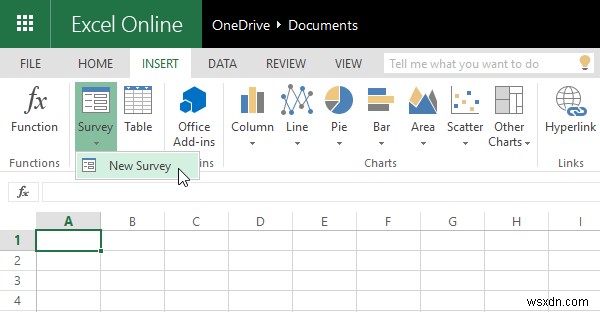ตั้งแต่นักเรียนไปจนถึงนักธุรกิจ Microsoft Excel สามารถเป็นเครื่องมือที่มีประโยชน์มากสำหรับทุกคนที่ต้องการสร้างรายงาน แผนภูมิ ตาราง และอื่นๆ เมื่อมีคนต้องการสร้างแผนภูมิโดยใช้เครื่องมือฟรี Microsoft Excel Online เป็นเครื่องมือแรกที่คุณควรนึกถึง ต่างจากเวอร์ชันเดสก์ท็อปของ Excel Microsoft Office Online ฟรี และไฟล์ทั้งหมดจะได้รับการบันทึกไปยัง OneDrive ซึ่งสามารถช่วยให้ผู้ใช้จัดการแผ่นงาน Excel ได้จากทุกที่ เพื่อทำความคุ้นเคยกับเครื่องมือนี้มากขึ้น นี่คือเคล็ดลับและกลเม็ดของ Microsoft Excel Online เพื่อช่วยให้คุณเริ่มต้นได้
เคล็ดลับและลูกเล่นของ Excel Online
1] ใช้ฟังก์ชัน
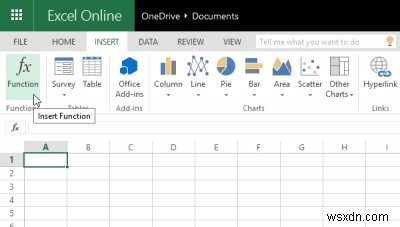
ฟังก์ชันต่างๆ น่าจะเป็นกระดูกสันหลังของ Microsoft Excel เวอร์ชันเว็บ มีฟังก์ชันต่างๆ ให้เลือก ได้แก่ ฟังก์ชัน Cube, ฟังก์ชันวิศวกรรม, ฟังก์ชันการเงิน, ฟังก์ชันลอจิก และอื่นๆ คุณสามารถใช้ฟังก์ชันทั้งหมดเหล่านี้ได้จาก แทรก ส่วน. หากต้องการใช้คุณลักษณะนี้ ให้ไปที่ แทรก> ฟังก์ชัน> เลือกหมวดหมู่ฟังก์ชัน แล้วป้อนฟังก์ชัน หลังจากนั้น คุณสามารถใช้มันได้เหมือนกับเวอร์ชันเดสก์ท็อป ดูหน้านี้เพื่อเรียนรู้เพิ่มเติมเกี่ยวกับฟังก์ชัน Excel
2] สร้างแบบสำรวจ
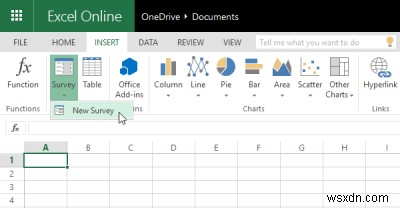
หลายครั้ง เราจำเป็นต้องสร้างโพลเพื่อรับคำติชมจากผู้ใช้หรือรวบรวมข้อมูล ถ้าคุณใช้ Microsoft Excel Online คุณไม่จำเป็นต้องใช้ผู้ทำแบบสำรวจของบริษัทอื่น เนื่องจาก Excel สามารถจัดการงานนั้นได้อย่างง่ายดาย นอกจากนี้ยังสามารถแบ่งปันแบบสำรวจกับผู้อื่นได้อีกด้วย ในการสร้างแบบสำรวจ ให้คลิกที่ แทรก> แบบสำรวจ> แบบสำรวจใหม่> เพิ่มคำถาม ทำเครื่องหมายฟิลด์ตามต้องการ (ถ้าจำเป็น) ตอนนี้ คุณจะได้รับสองตัวเลือก ได้แก่ แบ่งปันแบบสำรวจ &บันทึกและดู . หากคุณต้องการแบ่งปันแบบสำรวจกับผู้อื่น ให้คลิกที่ตัวเลือกแรก มิฉะนั้น ให้คลิกที่ตัวเลือกที่สอง แบบสำรวจทั้งหมดจะถูกบันทึกไว้ในไฟล์ Excel นั้น
3] ติดตั้งโปรแกรมเสริมเพื่อเพิ่มฟังก์ชันการทำงาน
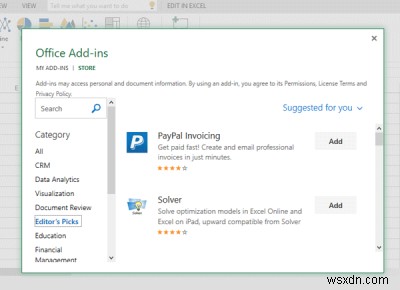
ส่วนเสริมช่วยให้ผู้ใช้ทำสิ่งต่างๆ ได้มากขึ้น เช่นเดียวกับเว็บเบราว์เซอร์ คุณสามารถติดตั้งโปรแกรมเสริมใน Microsoft Excel Online ได้เช่นกัน มี Add-in มากมายสำหรับ Excel Online เมื่อต้องการติดตั้ง Add-in ให้ไปที่ แทรก> Office Add-in ที่นี่คุณสามารถเลือก Add-in ตามหมวดหมู่หรือชื่อได้ คลิกที่ปุ่ม "เพิ่ม" และรอสักครู่เพื่อทำการติดตั้ง ในการเริ่มใช้งาน Add-in คุณต้องคลิก START เป็นครั้งแรกหลังการติดตั้ง
อ่านที่เกี่ยวข้อง :เทมเพลต Microsoft Excel Online ที่มีประโยชน์
4] แชร์แผ่นงาน Excel กับผู้อื่น
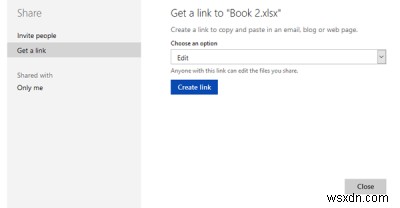
เนื่องจากเป็นเครื่องมือบนเว็บ คุณสามารถสร้างแผ่นงาน Excel ที่แชร์และให้ผู้อื่นดูหรือแก้ไขแผ่นงานของคุณได้ ไม่จำเป็นต้องขอความช่วยเหลือจากเครื่องมืออื่น เนื่องจาก Microsoft Excel Online สามารถทำงานได้ดี คุณสามารถแชร์เอกสารด้วยการตั้งค่าความเป็นส่วนตัวที่แตกต่างกันสองแบบ อันแรกจะให้คนอื่น แก้ไข ไฟล์และไฟล์ที่สองจะอนุญาตให้ผู้อื่น ดู . เท่านั้น แผ่น ในการดำเนินการนี้ ให้สร้างแผ่นงาน> คลิกที่ปุ่มแชร์ที่ตำแหน่งบนขวา ในป๊อปอัปต่อไปนี้ คุณต้องสร้างลิงก์และเลือกสิทธิ์
อ่าน :บทช่วยสอน Microsoft Excel สำหรับผู้เริ่มต้น
5] เพิ่มความคิดเห็น
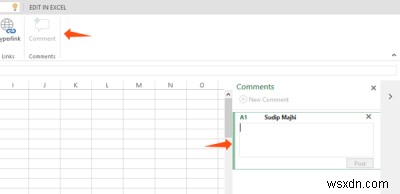
ในบางครั้ง เราต้องอธิบายฟังก์ชันหรือค่าใดฟังก์ชันหนึ่งอย่างละเอียดเพื่อให้เข้าใจดีขึ้นหรือเพื่อเป็นการเตือนใจในอนาคต สมมติว่าคุณได้สร้างแผ่นงาน Excel ที่ใช้ร่วมกัน และคุณจำเป็นต้องชี้แจงบางสิ่งเพื่อประโยชน์ของผู้อื่น
ในช่วงเวลาดังกล่าว คุณสามารถเพิ่มความคิดเห็นและจดบันทึกทุกอย่างได้ เมื่อต้องการเพิ่มความคิดเห็น ให้เลือกเซลล์> เพื่อคลิกขวาและเลือกแทรกความคิดเห็น หรือคุณสามารถไปที่แท็บแทรก> คลิกที่ปุ่มแสดงความคิดเห็น
6] แทรกแผนภูมิและกราฟ
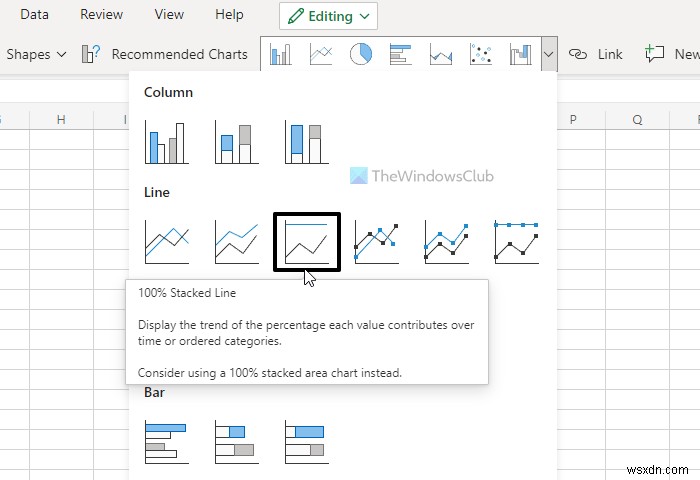
คุณสามารถแทรกแผนภูมิและกราฟในเวิร์กชีตใดก็ได้ใน Excel Online ไม่ว่าคุณจะมีข้อมูลในแผ่นงานของคุณหรือต้องการสร้างแผนภูมิตั้งแต่เริ่มต้น คุณก็สามารถทำได้ทั้งสองอย่างบน Excel Online สำหรับสิ่งนั้น คุณต้องไปที่ Insert แท็บและค้นหากล่องซึ่งแสดงแผนภูมิทุกประเภท คุณสามารถเลือกข้อมูลและเลือกแผนภูมิหรือกราฟได้ตามความต้องการ
7] วาด
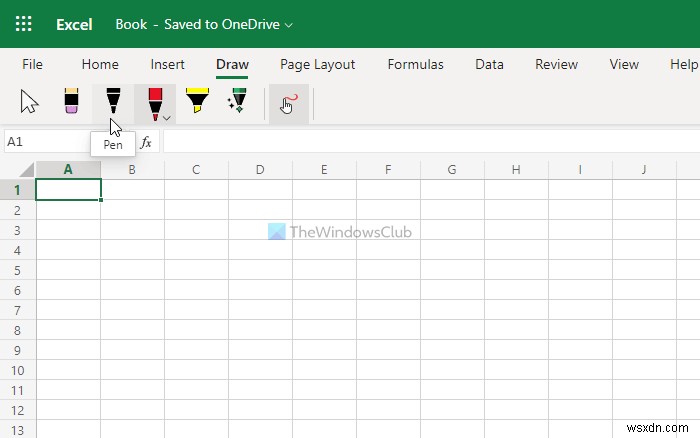
Excel Online มีตัวเลือกที่จะช่วยคุณวาดบนเวิร์กชีต คุณสามารถมีเครื่องมือวาดภาพด้วยมือเปล่า ซึ่งช่วยให้คุณวาดอะไรก็ได้ที่คุณต้องการ ในบางครั้ง คุณอาจต้องแทรกกราฟที่วาดด้วยมือหรือแผนภูมิวงกลมในสเปรดชีต ในสถานการณ์เช่นนี้ คุณสามารถใช้ตัวเลือกนี้เพื่อทำงานให้เสร็จได้
8] ประวัติเวอร์ชัน
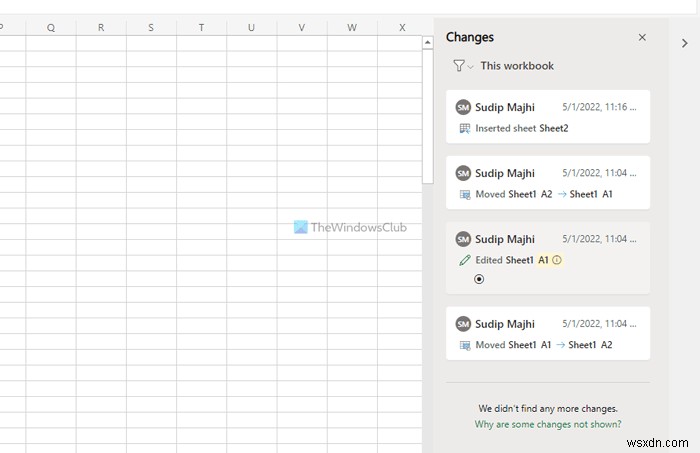
คุณสามารถตรวจสอบประวัติเวอร์ชันใน Excel Online เพื่อให้คุณสามารถค้นหาสิ่งที่เปลี่ยนแปลงได้ในฉบับปัจจุบัน เพื่อที่คุณจะต้องใช้ แสดงการเปลี่ยนแปลง ตัวเลือก. ดูได้ใน รีวิว แท็บ หลังจากคลิกที่ตัวเลือกนี้ แผงจะเปิดขึ้นทางด้านขวามือ จากที่นี่ คุณสามารถคลิกที่เวอร์ชันเพื่อค้นหาการเปลี่ยนแปลง
เทคนิค Microsoft Excel ที่ยอดเยี่ยมมีอะไรบ้าง
เคล็ดลับและกลเม็ดเด็ดๆ ของ Microsoft Excel บางส่วนมีการกล่าวถึงในบทความ ตัวอย่างเช่น คุณสามารถใช้ฟังก์ชันเพื่อการทำงาน ใช้เทมเพลตเพื่อให้มีการออกแบบที่ดีขึ้น แทรกกราฟและแผนภูมิวงกลมเพื่อแสดงข้อมูลในลักษณะที่ดีขึ้น เป็นต้น นอกจากนี้ คุณยังสามารถวาดบนสเปรดชีต Excel ลบรายการที่ซ้ำกัน และ เพิ่มเติม
Excel Online มีคุณลักษณะทั้งหมดหรือไม่
ไม่ Excel Online ไม่ได้มาพร้อมกับฟีเจอร์และตัวเลือกทั้งหมดที่มีในเวอร์ชันออฟไลน์หรือเดสก์ท็อป แม้ว่าตัวเลือกที่จำเป็นส่วนใหญ่จะมีอยู่ในทั้งสองเวอร์ชัน แต่คุณอาจไม่พบตัวเลือกที่ไม่สำคัญบางตัวเลือกที่นี่และที่นั่น ถ้าคุณมีตัวเลือกในการใช้รุ่นเดสก์ท็อป ขอแนะนำให้ใช้ผ่าน Excel Online
หากคุณเป็น ซอฟต์แวร์เดสก์ท็อป Microsoft Excel ผู้ใช้ โพสต์เหล่านี้จะต้องสนใจคุณอย่างแน่นอน:
- เคล็ดลับ Microsoft Excel เพื่อประหยัดเวลาและทำงานได้เร็วขึ้น
- เคล็ดลับและเทคนิค Excel ขั้นสูง